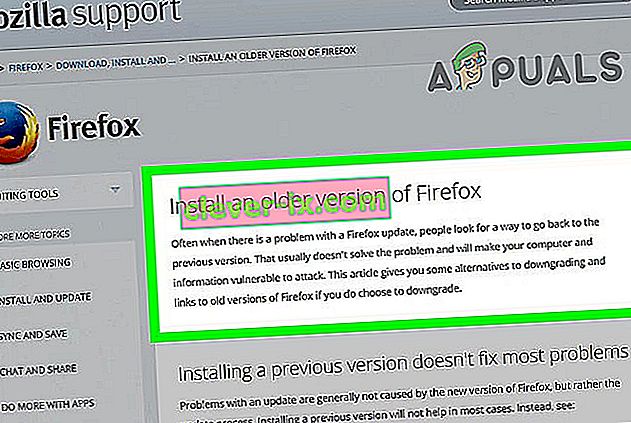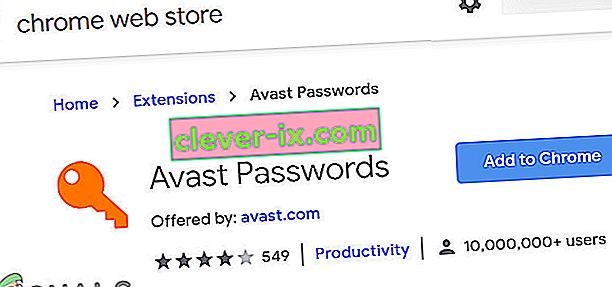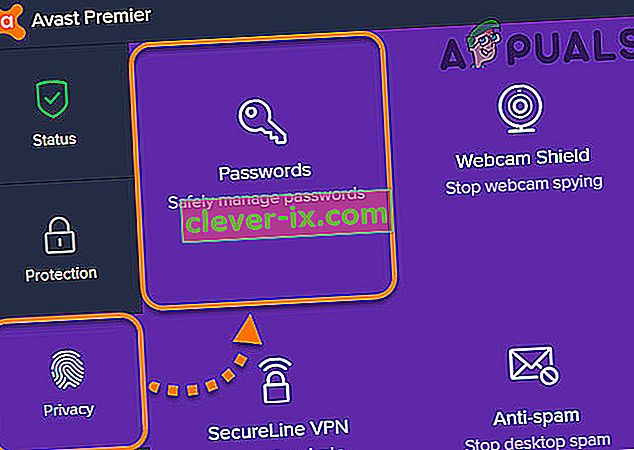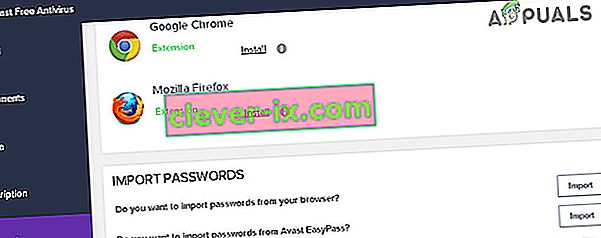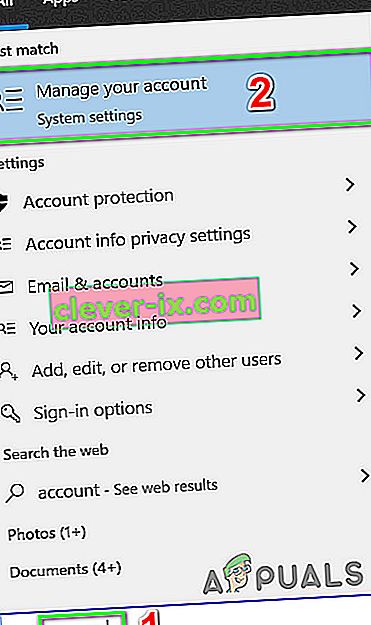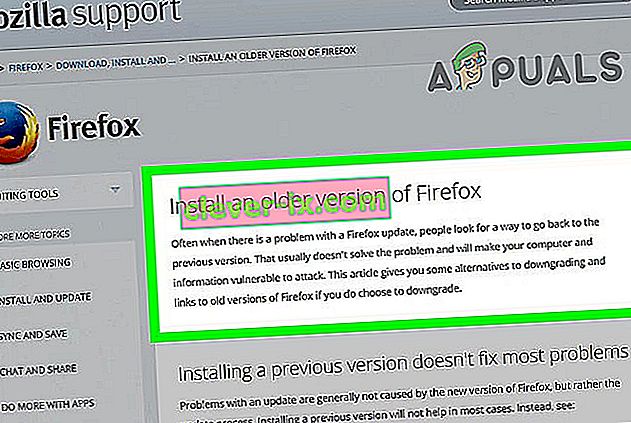Avast Password Manager nefunguje z dôvodu zastaraných alebo poškodených rozšírení. Ak dôjde k poruche v komunikácii medzi aplikáciou Avast a modulom hesla, potom Avast Password Manager nebude fungovať. Ak máte problémy s účtom Microsoft, môže to tiež spôsobiť, že Avast Password Manager nebude fungovať.
Avast Password Manager je k dispozícii pre Windows a Mac vo forme rozšírení prehľadávača. K dispozícii sú tiež mobilné aplikácie pre iPhone a Android. Je známe, že aktuálny problém ovplyvňuje iba verziu aplikácie pre rozšírenia.
Pred vyskúšaním akýchkoľvek riešení
- Uistite sa, že v ponuke rozšírení vášho prehliadača je nainštalovaná iba jedna verzia aplikácie Avast Password Manager.
- Uistite sa, že prehliadač nie je v režime inkognito . V tomto režime sú zakázané všetky rozšírenia.
Aktualizujte rozšírenie prehliadača o aplikáciu Avast Password Manager
Zastarané rozšírenie môže používateľa vystaviť mnohým hrozbám. Rozšírenia sa aktualizujú, aby opravili chyby, zlepšili výkon a držali krok s novými aktualizáciami prehľadávačov. Podľa pokynov uvedených nižšie aktualizujte rozšírenie Avast Password Manager. Na ilustráciu použijeme rozšírenie Chrome. Môžete postupovať podľa pokynov špecifických pre váš prehliadač.
- Spustite Chrome.
- V pravom hornom rohu kliknite na 3 bodky (akčná ponuka) a potom kliknite na Viac nástrojov .
- Teraz v podponuke kliknite na Rozšírenia .
- Potom v pravom hornom rohu aktivujte režim vývojára .

- Potom kliknite na Aktualizovať , čím sa aktualizujú všetky rozšírenia.

- Po dokončení procesu aktualizácie skontrolujte, či rozšírenie Avast Password Manager funguje správne.
Odinštalujte a preinštalujte rozšírenie Avast Password Manager
Poškodené rozšírenie Avast Password Manager môže spôsobiť nestabilné správanie doplnku a dokonca spôsobiť jeho zlyhanie v rôznych intervaloch. V takom prípade môže problém vyriešiť odinštalovanie a potom opätovná inštalácia rozšírenia prostredníctvom obchodu prehliadača. Pre ilustráciu si ukážeme postup pre prehliadač Chrome. Môžete postupovať podľa pokynov špecifických pre prehliadač, ktorý používate.
- Otvorte ponuku Rozšírenia podľa krokov 1 až 3 prvého riešenia.
- Teraz v Rozšíreniach nájdite Avast Password Manager a potom pod ním kliknite na Odstrániť .

- Potom navštívte Internetový obchod Chrome, aby ste pridali rozšírenie Avast Password Manager, a kliknite na Pridať do prehliadača Chrome .
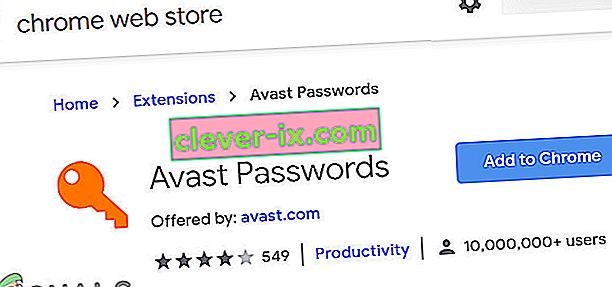
- Potvrďte pridanie rozšírenia.
- Po pridaní rozšírenia skontrolujte, či Avast Password Manager funguje dobre.
Preinštalujte si rozšírenie Avast Password Manager prostredníctvom aplikácie Avast
Ak vaše rozšírenie Avast Password Manager nemohlo komunikovať s aplikáciou Avast, potom nemusí vaše Avast Password Manager fungovať. Aj keď sa rozšírenie zdá byť samostatné, je spojené s hlavnou aplikáciou Avast nainštalovanou vo vašom počítači. V takom prípade môže problém vyriešiť opätovná inštalácia rozšírenia cez hlavnú aplikáciu.
- Spustite aplikáciu Avast.
- Otvorte jeho nastavenia a kliknite na Súkromie .
- Teraz kliknite na Heslá .
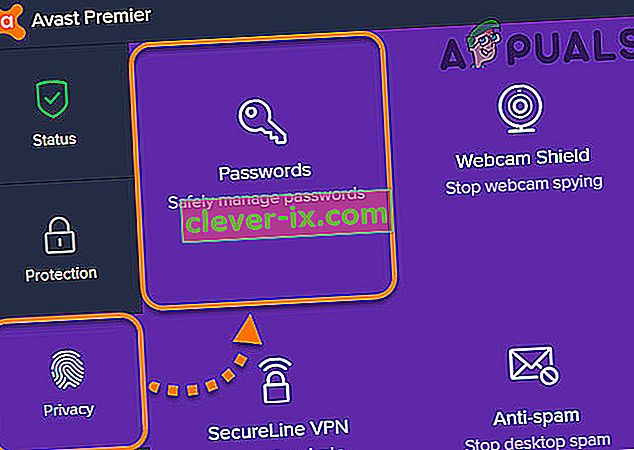
- V sekcii prehľadávača vyhľadajte ikonu prehľadávača a kliknite na tlačidlo Inštalovať .
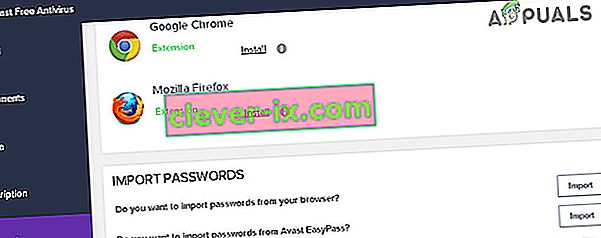
- Podľa pokynov na obrazovke dokončite proces inštalácie a skontrolujte, či rozšírenie funguje správne.
Existuje ale chyba grafického používateľského rozhrania, ktorá používateľom nedovolí nainštalovať si rozšírenie pre Firefox. Existuje nejaké riešenie, ale aby ste mohli pokračovať, musíte mať nainštalovaný Chrome.
- V aplikácii Avast otvorte ponuku Heslá (podľa pokynov v krokoch 1 - 2).
- Teraz v sekcii prehliadače vyhľadajte ikonu prehliadača Chrome a kliknite na inštaláciu.
- Okno prehliadača Google Chrome sa otvorí pomocou inštalačného tlačidla pre rozšírenie Chrome.
- Skopírujte adresu URL z panela s adresou prehliadača Chrome.
- Spustite Firefox.
- Vložte skopírovanú adresu URL do panela s adresou prehliadača Firefox.
- Zmeňte koniec adresy URL z p_pmb = 2 na p_pmb = 1 (táto hodnota určuje váš prehliadač) a stlačte kláves Enter .
- Teraz nainštalujte rozšírenie pre Firefox a potom skontrolujte, či je problém vyriešený.
Prihláste sa do svojho účtu Microsoft na pracovnej ploche Windows
Ak ste sa neprihlásili do svojho účtu Microsoft alebo sa vyskytla chyba, rozšírenie prehliadača Avast Password Manager nebude fungovať. Toto je známa chyba aplikácie Avast Password Manager a je známa okolo komunity Avast. Zdá sa, že z bezpečnostných dôvodov Avast funguje správne, iba ak je účet Microsoft globálne prihlásený do systému. V takom prípade sa musíte prihlásiť do svojho účtu Microsoft pomocou nastavení vášho PC.
- Stlačte kláves Windows a zadajte Account . Potom vo výslednom zozname kliknite na Spravovať svoj účet .
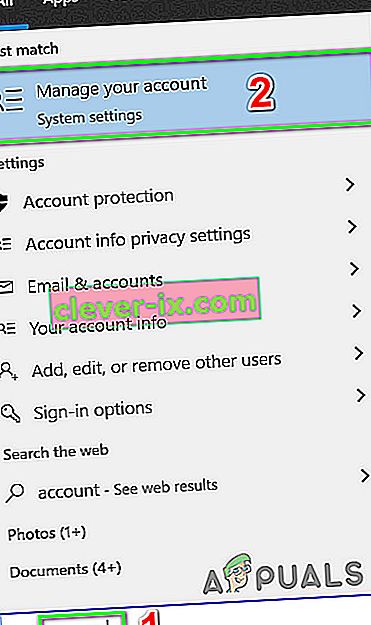
- Ak sa zobrazí upozornenie , že vo vašom účte došlo k chybe, musíte sa prihlásiť, kliknite na ňu.
- Teraz postupujte podľa pokynov na obrazovke a dokončite proces prihlásenia.
- Po dokončení procesu prihlásenia skontrolujte, či Avast Password Manager funguje správne.
Ak na vás doteraz nič nefungovalo , tak
- Problémový prehliadač úplne zatvorte (všetky spustené úlohy zrušte pomocou Správcu úloh) a potom nainštalujte Avast Password Manager pomocou aplikácie Avast, ako je vysvetlené vo vyššie uvedených riešeniach.
- Odinštalujte a preinštalujte svoju aplikáciu Avast.
- Odinštalujte prehliadač, s ktorým máte problémy, a preinštalujte jeho staršiu verziu.